Bilder für mein.toubiz aufbereiten
Du möchtest deine Bilder möglichst gut präsentieren ohne lange Ladezeiten zu haben? Dann haben wir hier ein Paar Infos für dich, wie du deine Bilder in mein.toubiz hochladen solltest.
Gute Auflösung
Die Bilder sollten eine ausreichend hohe Auflösung besitzen. Als Minimum kann von einer Auflösung von 1440 Pixel (Lange Kante) ausgegangen werden. Im Idealfall hat dein Bild 2.500 Pixel an der langen Kante.
Hat dein Bild eine schlechte Auflösung, weisen wir dich darauf hin! Achte auf die roten Hinweistexte und das Info-i
Versuche dann das Bild in besserer Qualität zu organisieren oder verwende ein anderes Motiv.
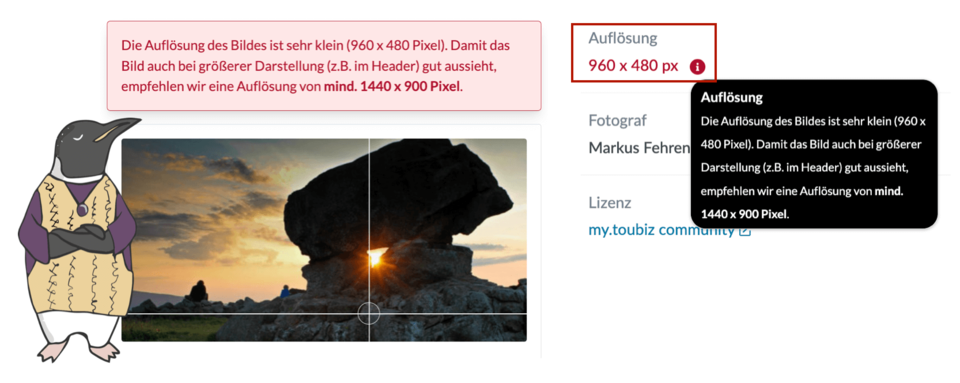
Hoch- oder Querformat
Gerade beim Hauptbild solltest du auf ein querformatiges Bildformat achten. Da es mittlerweile eine Vielzahl an Endgeräten gibt auf der deine Inhalte angezeigt werden können, variieren auch die Proportionen mit welchen dein Bild angezeigt wird. In der Regel bekommst du die beste Ansicht, wenn du deine Bilder im Querformat bereitstellst. Gerade auf der Detailansicht wird dein Bild dann optimal dargestellt. Hast du ein Motiv, dass nur im Hochformat funktioniert, kannst du es vielleicht an 2. oder 3. Position deiner Galerie stellen.
Geringe Bildgröße
Um lange Ladezeiten zu vermeiden, sollte ein Bild maximal 1 MB groß sein. Ist das Bild zu groß, verringere die Auflösung auf das Minimum von 1440px (Lange Kante). Vor dem Upload deines Bildes kannst du es noch ganz einfach und kostenlos auf tinyjpg.com oder auf iloveimg.com komprimieren.
Mehrere Bilder aufbereiten
Hast Du mehrere Bilder die du aufbereiten musst, geht es schneller wenn du sie mithilfe von bestimmten Tools aufbereitest. Je nachdem welches Betriebssystem du nutzt, ist das Vorgehen hier anders.
Die Bilder kannst du dann kostenlos auf tinyjpg.com oder auf iloveimg.com komprimieren. Der Vorteil von iloveimg ist, dass du auch große Dateien über 5MB und bis zu 30 Bilder gleichzeitig hochladen kannst.
-
Bilder verkleinern
Verkleinere die Bilder auf eine Größe von 1440px indem du die Bilder auswählst und dann Öffnen mit > Vorschau wählst. Markiere in der Vorschau erneut alle Bilder, klicke dann auf das Stiftsymbol und wähle als nächstes Größe ändern aus. Gebe 1440px ein und achte darauf, dass das Schlosssymbol geschlossen ist. Ansonsten ändert sich das Seitenverhältnis und die Bilder verziehen. Klicke dann OK und speichere die Bilder unter Ablage > Sichern.
-
Bilder verkleinern
Mit Windows können zwar einzelne Bilder direkt in der Dateianzeige verkleinert werden, für die Aufbereitung von mehreren Bildern gleichzeitig eignet sich kostenlose Software die die Bilder gleichzeitig verkleinern und komprimieren.
Unser Tipp: Heise.de hat eine tolle Schritt für Schritt Anleitung, wie die Bilder mit Irfanview verkleinert werden können.

